- 系统
- 教程
- 软件
- 安卓
时间:2020-03-19 来源:u小马 访问:次
Win10系统如何使用PowerShell查看文件夹数量?Windows操作系统中,其实是有很多的文件,有一些比较好奇的的用户就想知道Win10系统总共有多少个文件。那么其实我们可以通过PowerShell来查询,通过简单的命令即可查看,下面就跟着小编一起来看看Win10系统如何使用PowerShell查看文件夹数量吧!
方法步骤:
1、打开PowerShell,从原版Install.esd获取文件列表并保存为111.txt。
Get-WindowsImageContent -ImagePath 。install.esd -Index 1 | Out-File -FilePath $homeDesktop111.txt
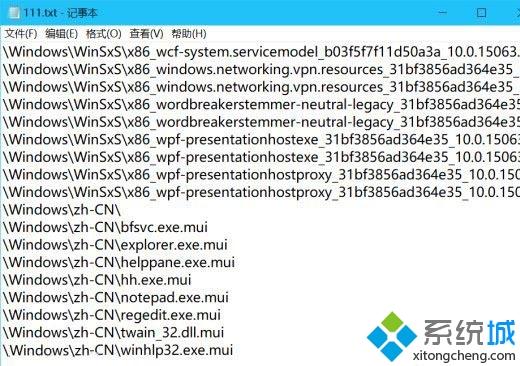
2、用记事本打开,把光标放到最后一行,在状态栏显示行号,这个行号并不是具体的文件数目,文件中还包含了目录行,所以得去除这些目录行才行。
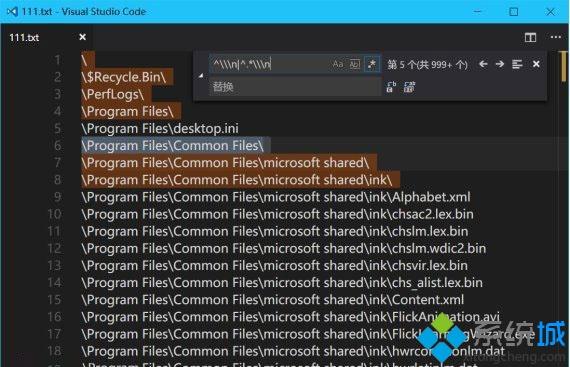
3、记事本看看行数还可以,真要删除文件中的目录行,还真不是一件轻松的事,可以用其它带正则表达式的文本编辑器做这件事,小编用的是Visual Studio Code,匹配所有目录行之后直接全部替换。
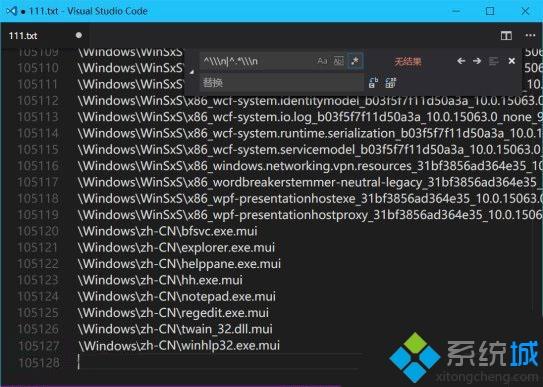
4、替换之后就剩下的都是文件了,忽略最后一行空行,有多少行就有多少文件。
5、最后揭晓答案,Windows 10 15063专业版镜像中有105127个文件。
以上就是小编和大家分享的关于Win10系统使用PowerShell查看文件夹数量的具体方法了,感兴趣用户可以跟着以上步骤试一试,希望以上教程可以帮到大家,关注精彩资讯教程不间断。





